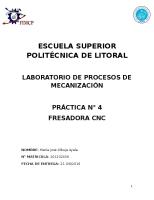Como Hacer Una Fresadora CNC Casera de 3 Ejes
Descripción completa
Views 64 Downloads 38 File size 12MB
Recommend stories
- Author / Uploaded
- Luis Qac
- Categories
- Arduino
- Eje
- Herramientas
- Tecnología
- Software
Citation preview
Como hacer una fresadora CNC casera de 3 ejes (EDITADO) 1° ESTRUCTURA Hola, en este post vamos a dedicarnos a la construcción de una fresadora CNC casera, es decir, una máquina controlada por ordenador que es capaz de moldear, gravar, tallar y fresar todo tipo de materiales de la forma y tamaño que deseemos. ¿qué significa esto?, pues esto, es ver realizado el sueño de todo aficionado al DIY!!!, ya que puedes crear todas las piezas que necesites para tus proyectos con un solo click de ratón. Al igual que puedes hacer tus propias placas PCB o tallar maravillosas esculturas 3D. Todo es posible con una CNC!!! Mira un pequeño ejemplo de un trabajo que hice el otro día con mi CNC. link: http://www.youtube.com/watch?feature=player_embedded&v=he4WVP8Xfok Ahora que sabemos cuales son las posibilidades de esta maravillosa máquina, empezemos a construirla!!!
1. Primer paso - Materiales Necesitaremos muchos materiales para la realización de este proyecto. Desde electrónica hasta piezas mecánicas y motores. Ahora voy a nombrar los necesarios para hacer la estructura: * Madera o metal para la estructura * 3 motores paso a paso de al menos 1.5 g/cm (esto es la fuerza del motor) dependiendo el tamaño de la CNC * 1 herramienta rotativa * Varillas roscadas * Tornillos y tuercas * Herramientas
¿Qué son motores paso a paso?
El motor paso a paso es un dispositivo que convierte una serie de impulsos eléctricos en desplazamientos angulares, lo que significa, que es capaz de avanzar una serie de grados (pasos) dependiendo de la orden que se le de. El motor paso a paso es un motor altamente preciso ya que su eje gira de 1.8º en 1.8º lo que quiere decir que para hacer 360º debe dar 200 pasos. Esto les confiere una precisión increíble, la cual transferida a la CNC proveerá de una gran capacidad para hacer piezas muy pequeñas y delicadas, aunque también se pueden hacer piezas grandes.
Chips A4988 Los A4988 de Pololu son unos drivers electrónicos que se usan para controlar motores paso a paso, permiten decidir la dirección de giro y velocidad de estos. Los motores, irán conectados al hardware Arduino.
Costos Bueno como supongo que es una pregunta que todos se estaran haciendo, aquí dejo la lista de los precios. 3 Chips A4988 - $384 ( $128 cada uno) Arduino UNO - $130 3 Motores paso a paso $180 ( $60 casa uno, los precios varian mucho! desde 60 a 2000 pesos) 1 PCB - $50 Madera DM - $130 Fresadora - $1000 ( la mía es de marca pero las hay por $450 ) Varillas roscadas y tuercas - $3 c/u Fuente ATX - $100 / $250 ( yo la saque de una pc vieja ) Total - $2174 aproximadamente Y CREANME QUE LO VALE!
2. Segundo paso - Montaje Bueno, ahora llega el momento de la verdad, la construcción de la máquina. les dejo este video explicativo en el que se enseña de forma general cuales son los rasgos más importantes a la hora de construir nuestra CNC y como tienen que hacerlo para que funcione correctamente. Además debajo del vídeo tienen una explicación de los pasos más importantes a la hora de montar y cortar las piezas para la estructura, aunque recomendaría ver el video para que vean la forma y disposición de las piezas. link: http://www.youtube.com/watch? feature=player_embedded&v=2VasRIHSIkA#at=119 Una vez informados, vamos a detallar algunos pasos: En primer lugar, vamos a cortar las tablas que formarán el cajón principal de la máquina dentro del cual se colocará la electrónica y sobre este, la fresadora trabajará los materiales.
Las medidas de este cajón son totalmente personalizables y cada uno de ustedes pueden elegir las medidas de la base, dependiendo del tamaño de las piezas que quieran moldear. Tengan en cuenta que lo que medida el cajón será el área máxima sobre la cual, la máquina podrá trabajar. Todas las medidas de la máquina son personalizables y pueden usar este tutorial como guía pero el tamaño de su CNC es cosa de ustedes. Una vez hemos construido la base de la máquina, vamos a hacerle unos "raíles" (se aprecian en la foto superior) para que el cabezal principal pueda rodar hacia delante y hacia atrás. Estas guías son simplemente dos listones de madera que van pegados los dos lados opuestos del cajón. Al final debería quedar algo parecido a esto:
Sobre las guías que acabamos de colocar rodará la sección principal de la máquina, la cual se moverá en el sentido del eje X, y sobre esta se encontrará el cabezal que se mueve en sentido del eje Y y Z. Pero esto lo veremos un poco más abajo. Ahora con dos tablones de madera construimos una especie de estructura en forma de portería, como se muestra en la imagen, pero teniendo en cuenta que sobre la tabla que va en horizontal hay que hacer unas ranuras para que corran las ruedas del cabezal principal. Esta es la imagen de la estructura:
Por debajo, la estructura del cabezal, lleva un listón que une las dos paredes para mayor estabilidad y que permite, que la varilla roscada pase por él para moverlo. (No se
asusten por el cableado, que ya lo explicaré mas tarde y van a ver que fácil es
).
En esta foto vemos un detalle de las ranuras del cabezal, hay dos, una arriba (la que se ve) y otra en la parte inferior, para que el cabezal se sujete mejor:
En esta otra imagen se ve con detalle, donde se encuentran las guías del cajón y como encaja en ellas el cabezal y sus ruedas. Estas, son ruedas de puertas corredisas, como menciono en el vídeo. Las pueden encontrar en cualquier ferretería.
Con lo que llevamos hasta ahora la máquina debería haber tomado ya forma. Centrémonos entonces en el cabezal que es donde va la fresadora, la cual sube y baja. Esta es la parte más complicada de todo el proceso y esta pieza debe quedar perfecta para evitar cualquier movimiento o cabeceo de la máquina cuando este funcionando. Debemos coger tres tablones de madera y unirlos para formar una caja de tres paredes, dentro de la cual se colocará la fresadora. Dicha caja deberá llevar dos tapas, arriba y abajo, la de la parte superior, con un agujero para que el eje del motor pase por ella y la de la parte inferior, con un orificio para que la varilla roscada encaje y no se salga de su eje de rotación. Dentro de esta tabla y en dirección vertical, deben ir tres varillas guías como las de la imagen, para que la pieza central se desplace a lo largo del eje Z, aunque recomiendo dos tablas para sujetar la fresadora por dos partes y que no cabecee, ya que cuando funcione hará presión sobre la punta de la fresadora y esta podría desviarse.
En esta otra imagen se puede ver el cabezal totalmente acabado y con la fresadora insertada.
Una vez que toda la estructura está construida procedemos a colocar los motores paso a paso. La colocación de los motores debe hacerse con cuidado para evitar el cabeceo de estos. Primero haremos un agujero en cada una de las tablas de una medida adecuada para que pase el eje del motor. Introducimos los ejes en los orificios y conectamos las varillas roscadas a ellos. La conexión de la varilla roscada la dejo a su imaginación, aunque mi sistema fue meter en el eje un taco metálico, de los que se usan para colgar lámparas de techo, estos tienen una entrada roscada y una lisa, pues metan el eje en la lisa y la varill en la rosca. Estas piezas las venden en cualquier ferretería. Aquí dejo un detalle de la unión del motor a la varilla:
Las varillas roscadas para el eje X las vamos a cortar de la medida que tenga como profundidad el cajón principal, para el eje Y, las cortamos de la medida entre los dos tablones laterales que sostienen el cabezal y la del eje Z se corta respecto a la altura de nuestro cabezal. Todo el cableado y la electrónica, así como la programación de Arduino lo explicaré en
unos instantes
2° HARDWARE En esta parte vamos a ver como instalar el hadware necesario para controlar la máquina.
Materiales * 3 Chips A4988 * 1 Arduino UNO * 1 Fuente alimentación ATX * 1 Ventilador (opcional) * 1 placa PCB * 3 motores paso a paso (elijan el modelo que quieran) * Soldador * Estaño * Fundente Como expliqué en la primera parte del tutorial los chips A4988 son unos controladores de motores paso a paso, que mediante las señales enviadas por Arduino controlarán los motores. La explicación de como funciona un motor paso a paso está también en el parte anterior. Lo primero que vamos ha hacer es plantear como vamos a diseñar la placa PCB, yo compré esta en www.mercadolibre.com y sobre ella soldé los componentes.
Toda la electrónica debería quedar así:
Aquí otra imagen desde más cerca:
Aquí otra imagen desde más cerca: Aquí dejo una foto de la placa PCB sin el ventilador: (Me decidí por cables en vez de
pistas "mas facil"
.
Les dejo una imagen de como deben ir todas las conexiones
Los chips A4988 deben estar conectados como se explica en este vídeo:
link: http://www.youtube.com/watch?feature=player_embedded&v=lvaBb-rPepY#!
La fuente que vamos a utilizar es una ATX (fuente de una pc) con la que podremos alimentar desde los chips hasta los motores y la fresadora. He elegido una ATX ya que es la más barata y ademas la pueden sacar de una pc vieja. Para hacerla funcionar necesitan puentearla y para ello les dejo este vídeo:
link: http://www.youtube.com/watch?feature=player_embedded&v=sGXi8Uh35O4
La fuente tiene salidas de diferentes voltajes para poder conectar toda la electrónica a la misma ATX y así solo usamos una toma de corriente a la pared. Los voltajes de las diferentes salidas de la fuente se muestran es la siguiente imagen:
Les dejo una descripción de los voltajes del chip (también se ven en el vídeo) y de la utilidad de cada pin:
VDD -- Entrada de corriente del chip: 3,3 V / 5 V cables naranja o rojo de la ATX. (Pueden elegir entre ambos voltajes aunque recomiendo 3,3 V) GND -- Tierra del A4988. Se conecta con la tierra de la ATX, cables negros de la ATX. VMOT -- Entrada de alimentación para los motores paso a paso. 7 V / 36 V (el voltaje depende del motor y debe corresponder con el del motor, ya que es este voltaje el que se le pasará al motor para que se mueva.) GND -- Es la tierra del motor. Esta debe estar conectada con la tierra de los A4988!!!. RESET -- Resetea el chip para devolverlo a las condiciones iniciales. Y cambia entre los modos Stand-bye y Enable. En esta imagen se ven las conexiones:
IMPORTANTE: Para evitar el mal funcionamiento de la máquina todas las tierras deben estar conectadas entre sí, es decir, que la tierra de los A4988 debe estar conectada con la de los motores paso a paso y con la tierra de Arduino. No es problema que los voltajes sean diferentes, aunque el chip tenga 5 V y el motor 12 V las tierras se pueden interconectar entre sí. Eso sí, esto funciona si la fuente es una ATX, no he probado si es peligroso con otras fuentes asi que si no usamn una ATX, no conecten nada entre sí y prueben antes. Aunque para mi la mejor opción es una ATX ya que es la más económica y potente que encontré. Una vez todos los A4988 esten conectados a la fuente y los motores estén conectados a los A4988, podemos proceder a conectar los cables de pulsos de Arduino.
Control de los A4988 mediante Arduino Arduino controlará los chips mediante los pines de salidas digitales. De cada chip, vamos a usar 3 entradas digitales (STEP,DIR y RESET), y por tanto, harán falta, 3 salidas digitales de Arduino. Cuando arduino envíe un pulso a STEP el motor avanzará un paso. Si DIR recibe señal, el motor girará en sentido de las agujas del reloj, si no recibe, en sentido contrario. El pin RESET se usa para resetear el chip. Los pines que vamos a usar de nuestro Arduino son los siguientes: * Pines 2, 4 y 7 para el los pines STEP de los A4988 * Pines 3, 5, y 6 para los pines DIR de los chips * Pines 9, 10, 11 para los pines RESET de nuestros A4988 * A continuación les dejo un esquema de las conexiones del chip:
Como se puede observar los pines DIR usan salidas PWM de Arduino, y los demás simplemente usan salidas normales, por lo tanto no es obligatorio seguir este esquema sino simplemente conectar a PWM los DIR y los demás a donde les apetezca. Opcionalmente podemos colocar un ventilador o un disipador a los chips debido a que si el motor es de más de 1 Amp el chip A4988 se calienta y puede quemarse. Para motores de menos de 1 Amp esto no es necesario. La programación de Arduino y de la máquina así como el software necesario para mecanizar piezas lo veremos en la proxima parte.
3° Software Todo el software que se va usar en este tutorial es totalmente gratuito y se puede descargar y modificar libremente. Todos los programas estan disponibles para Windows y Linux ( a excepción de Txapu CNC ) el cual debe ser instalado en Linux sin más remedio, por tanto debemos instalar Linux (Ubuntu es el que recomiendo) en nuestras PCs.
El software es la parte que comunica el ordenador con Arduino. Vamos a usar algunos programas, que iremos viendo continuación. En primer lugar voy a explicar el funcionamiento de todo esto. Nosotros hacemos un dibujo 2D o un objeto 3D usando un software de diseño, vectorial en el caso de los dibujos 2D, como Inkscape, o en 3D como es el caso de Blender.
Una vez tenemos lo que queremos mecanizar con la máquina, lo pasamos a otro programa que a partir del dibujo crea un código llamado Código G, el cual tiene todas las instrucciones para que la máquina se desplace hasta las coordenadas adecuadas para crear la figura o gravado o PCB o lo que quiera que esten modelando. El tercer paso es enviar el código a la máquina, es decir, mandarlo desde el ordenador a Arduino, el cual lo interpreta gracias al Firmware que lleva en su interior y mueve los motores de la forma adecuada. Para ello se usa un programa llamado Txapu CNC que ya explicaremos su funcionamiento.
El tercer paso es enviar el código a la máquina, es decir, mandarlo desde el ordenador a Arduino, el cual lo interpreta gracias al Firmware que lleva en su interior y mueve los motores de la forma adecuada. Para ello se usa un programa llamado Txapu CNC que ya explicaremos su funcionamiento. Comenzemos el tutorial con la explicación de como crear el código G a traves de un archivo .SVG previamente creado en Inkscape ( la creación del archivo .SVG no viene al caso en este tutorial pero en youtube hay miles de ejemplos de como dibujar con Inkscape ) al igual podeis hacer el dibujo con Corel Draw o con Adobe Flash o cualquier programa que permita el diseño vectorial. El programa que vamos a usar es PyCam, gratuito y disponible para windows y linux. Este software nos permite pasar todos nuestros dibujos 2D y modelos 3D en código G. De forma muy intuitiva y sencilla y también tiene un visor en 3D para ver en tiempo real simulaciones de nuestros modelos.
Hagamos una pequeña introducción de como usarlo: Link de descarga de Pycam: http://pycam.sourceforge.net/download.html
Para abrir archivos .SVG debe estar instalados dos programas más, Inkscape y Pstoedit (debajo de la imagen dejo los links).
En esta imagen se aprecia donde hay que acceder para ubicar los programas una vez los tengamos instalados. Link de Inkscape: http://inkscape.org/download/?lang=es Link de Pstoedit: http://www.pstoedit.net/
Lo primero es abrir un archivo nuevo:
Despues seleccionamos la pestaña Task y seleccionamos las opciones deseadas, en mi caso quiero grabar en una tabla el texto mostrado en pantalla asi que selecciono "Gravure"
Ahora picamos en "Generate Toolpaths" y esperamos a que termine. Cuando todo este listo vamos a la pestaña "Toolpaths" y allí "Export all" y guardamos el código G generado donde deseemos guardarlo.
Ahora abramos el archivo de codigo G con Txapu CNC. Pasemos ahora a enviar el código que acabamos de crear a nuestra CNC. Para ello vamos a usar Txapu CNC un programa que solo esta disponible para Linux, por tanto como dije al principio deben instalarlo, yo recomiendo Ubuntu pues es la distribución de Linux más facil de usar y con más seguidores. Instalar Ubuntu es muy sencillo y de nuevo en Youtube hay miles de tutoriales. Todo esto se encuentra explicado en este video: link: http://www.youtube.com/watch?feature=player_embedded&v=UUXAsuWIUw#at=44
Una vez que Txapu CNC envie el archivo la CNC comenzará a trabajar con él. En este video pueden ver como se graba en una tabla con la CNC usando Txapu CNC y un modelo diseñado en Pycam link: http://www.youtube.com/watch?feature=player_embedded&v=he4WVP8Xfok
4º FIRMWARE
Hola, esta es la última parte del tutorial de como construir una CNC casera, espero que muchos de ustedes tengan ya la suya construida y esten casi listos para comenzar a fabricar piezas en 2D y 3D. En esta última parte vamos a ver como programar Arduino, para que, interprete el código G que le envía la pc y mueva los motores paso a paso.
Arduino debe llevar en su interior un Firmware, el cual como he mencionado, actua de intérprete del Código G. Este firmware se puede descargar del siguiente enlace y ahora veremos como programarlo para adaptarlo a las necesidades de nuestra máquina como por ejemplo, la velocidad, medidas, aceleración... http://contraptor.svn.sourceforge.net/viewvc/contraptor/trunk/firmware/?view=tar
Procedamos a ver como programar el microcontrolador: En este vídeo tienen muy bien explicado como programar Arduino aunque también lo explico en esta guía para que les sea más sencillo comprenderlo.
link: http://www.youtube.com/watch?feature=player_embedded&v=3Md-xvibwWk
Bien, una vez descargado el firmware que los he dejado en el enlace, deben abrirlo con el IDE de Arduino.Para abrir el firmware descargado, abrir desde el IDE de Arduino el archivo con este nombre: "reprap_new_firmware" Todos los demas archivos abrirán automaticamente al abrir este. Como veran los archivos se reparten cada uno en una pestaña.
Nosotros solo modificaremos datos en dos de ellas, una de ellas la pestaña "rsteppercontroller" en la cual debemos modificar el Bitrate. En la imagen podemos ver el amarillo cual es la parte que debemos cambiar, y en caso de que el valor sea diferente de 19200 deben cambiarlo a 19200.
Ahora pasemos a la pestaña INIT y en ella haremos las modificaciones de la velocidad, pasos por vuelta y salidas de los pines digitales de Arduino.
Ajuste de los pasos por milímetro ¿Qué significa esto?, pues son la cantidad necesaria de pasos que debe dar el motor paso a paso para que la varilla roscada avance 1 mm. Esto es característico de cada varilla y por ello deben medirlo ustedes. Hacer girar a la varilla y medir cuantas vueltas da, para avanzar 1 mm. La parte de la imagen que ven de color amarillo es la que deben modificar. El valor que hay que poner es la cantidad de vueltas de la varilla multiplicada por 200 que son los pasos que da el motor en una vuelta. Nota: Se observan 2 valores, uno para los pasos por pulgada y el otro para los pasos por milimetro. Las pulgadas pueden dejarlas tal cual, pues no van a influir en el código.
Feedrates Ahora vamos a mirar los feedrates, es decir, la "velocidad" con la que los A4988 alimetarán a los motores. Esto, se ajusta dependiendo del motor, hay motores que necesitan 100 y motores que necesitan 1000, en mi caso, los motores necesitan entre 90 y 250, dependiendo la velocidad a la que quieren que giren los motores.
¿Como comprobar cual es el Feedrate adecuado para tus motores? Con Txapu CNC prueben hacer girar los motores usando el control manual, variando poco a poco el Feedrate en TxapuCNC, si el motor hace un ruido que parece un avión a reacción, se estan pasando un montón con el Feedrate, bajadlo!!!. Si el motor suena como una carraca, no es suficiente, subaaanlo jajaja!!!.
Pins En esta parte de la programación del chip, vamos a asignar los pines digitales de Arduino a los pines de los A4988. Todo esto es tan sencillo como escribir el número del pin Arduino que queremos asignar al pin del chip. Por ejemplo, X_STEP_PIN es el pin STEP del Chip A4988 que controle al motor del eje X, por tanto asignamos el número de pin de Arduino correspondiente a este pin, por ejemplo el 4, aunque pueden asignar los que quieran, teniendo siempre en cuenta que los pines PWD son para los pines DIR de los A4988.
Extruders pins En estas últimas líneas de código, asignaremos los pines para una extrusora, en caso de que usemos una, ya que este tutorial esta orientado al uso de una fresadora, pero igualmente el usuario puede decidir si colocar una extrusora (lo que tiene una impresora
3D ) en lugar de una fresadora y para eso esta esta parte del código, para que definan los pines correspondientes a la extrusora. ( Como he dicho antes, en caso de que quieran poner una ).
Con todo esto, y con mucha pena, aquí, acaba el tutorial de "Como hacer una fresadora CNC casera de 3 ejes"